Как да добавите изрично съвети панел mozile и трикове
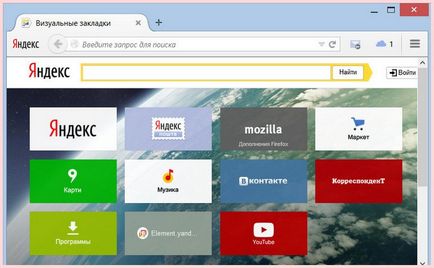
Този браузър не съдържа изрично старт, тъй като има само най-горния ред на разделите, но и да го използвате, не винаги е удобно. И все пак искам да имам пълноправен експресна линия.
Но това не е огромен проблем, тъй като благодарение на различните приложения, някои от настройките на почти всеки потребител на уеб браузъра можете да го конфигурирате.
Най-популярната плъг-ин, за да инсталирате бързо стартиране бързо набиране. Това е, както следва. Началната страница се появява девет мини - дограма с миниатюри на страници, които избраните от потребителя по-рано.
Но ако браузъра на потребителя кликне върху един от прозорците, вие ще получите не само един сайт, но към определена страница, която е зададена в настройките.
Монтаж на нови попълнения
След като намерите това разширение, тогава ще трябва да кликнете върху него, изберете бутона "Добави в Mozila Firefox». Последното нещо, което да направите е да рестартирате вашия уеб браузър, той е необходим за промените да влязат в сила.
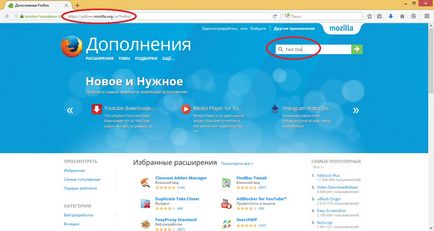
Настройка бързо стартиране на Mozilla Firefox
След рестартиране на потребителите на мрежата, ще трябва да изберете иконата "+" (т.е. върху иконата, за да добавите нов раздел), можете също така да задръжте двата бутона на клавиатурата Ctrl + T, а след това на основния екран трябва да се появи девет мини-прозорци.
Увеличаване или намаляване на малкия прозорец
За да промените броя на мини-прозорци, които могат да се видят в бързото стартиране, трябва:
- Стартиране на уеб браузъра Mozilla Firefox, да намерите в менюто, намерете секцията, където "Инструменти", щракнете там с надпис "добавки".
- Трябва да видите панел с бутона "Разширени". Намираме се изисква удължаване кликнете върху него, намерете "Настройки".
- В тези настройки трябва да бъде низ "Количество", тук, избирайки номера (броят на прозорците може да бъде избран от хоризонтална, вертикална).
- Там можете да регулирате размера.
Друго приложение за създаване на изрично бар - бързо набиране. Тя работи по същия начин като заявлението за бързо набиране, който е описан по-горе. Но по-интересно.